Съемный жесткий диск отказано в доступе
Ошибка Отказано в доступе к диску.
В статье описывается решение проблемы, из-за которой пользователю оказывается отказано в доступе к диску или разделу. Т.е. при попытке попасть в диск/том появляется характерное окно о нехватке прав доступа к объекту:

Данный тип ошибки таковой в принципе не считается, и утеря прав не является следствием какого-то сбоя. Однако сама причина может лежать глубже: от действия зловреда до вышедшей из строя одной или нескольких служб.
Симптомы
Ошибка появилась после:
- удаления программ(ы)
- операций с разделами и файловой системой диска (флешки, HDD или SSD)
- активного интернет-сёрфинга
- операций с реестром или в настройках групповой политики.
Исправляем Отказано в доступе к диску
Первое, что приходит на ум в таком случае любому неновичку, так это проверить раздел на присутствие ошибок ремонтной утилитой chkdsk, которая, кстати, доступна тут же. Она появляется из контекстного меню диска во вкладке Сервис. Однако и сам диск при этом отображается пустым, а программа проверки состояния диска говорит, что тот недоступен:


Единственное, что пользователю доступно, это операция форматирования. Однако нет смысла приступать к удалению данных, пока не испробованы другие методы. И самый прямой из них – выяснить: быть может, вашей учётной записи просто не хватает прав на проведение элементарных операций. Так что…
- открываем вкладку Безопасность (если её нет, система не способна распознать файловую систему тома/диска) и проверим имя учётной записи, которой присвоены права на работу с разделом:


В данном случае Windows не распознала даже имя учётки. Это может свидетельствовать о “появлении” диска после переустановки Windows (о чём пользователь просто не может не знать) или переезда с другой системы. Либо речь идёт о результате хакерской атаки на систему, одним из вариантов которой является создание учётной записи с определённым набором прав для доступа к некоторым разделам системы. Исправим это дело…
- …щёлкнув по Изменить…, выбрав (по желанию) Удалить Неизвестную запись и нажать по Добавить…
- в окне Выбора пользователя начните вводить имя своей учётной записи, как она выглядит на экране приветствия
- нажмите Проверить имена..., после чего появится официальное имя вашей учётки. Соглашаемся (ОК) и Применяем на выходе. Не забудьте проверить, выставлены ли все чек-боксы в окне Разрешений:

- нередко основополагающим окном (если вышеописанной процедуры недостаточно) является делегирование прав в этом окне:

в окне Выбора “Пользователя” или “Группы” просто начните вводить имя своей учётки, нажмите Проверить имена и кликните по ОК.
Не забудьте указать, что вам нужны права на все вложенные папки и файлы внутри контейнеров (кнопка 5). Начнётся переход прав в онлайн режиме в виде окна, где вы увидите перемежающиеся имена файлов и папок содержимого тома (если те там были). По окончании операции все (или почти все)…

файлы и, что важное, весь диск будут доступны для операций.
Access Denied Error or File/Folder Permission Issues on an External Drive
When connecting an external drive to a Windows 7, Vista, XP, or 2000 Pro computer, sometimes the permissions/privileges will need to be assigned. Since the ownership of the files belong to a different user account, you may see «Access Denied» or «Not accessible» errors when trying to open the drive or a folder within the drive.
To change the ownership with Windows 7/Vista to the current user, please see here and here.
To change the ownership with XP Professional to the current user, follow the steps below. These instructions are also relevant for Windows Vista.
- Check My Computer >Tools >Folder Options >View, and uncheck «Use Simple File Sharing».
(Windows Vista users may skip this step, as it is the default mode for Vista Home and Ultimate.)
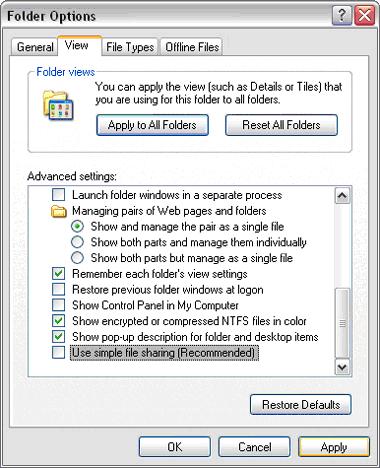
Be sure to check the box below, «Replace owner on subcontainers and folders» so all files within the folder will inherit the changes (only if you are changing the permissions on a folder).
(Windows Vista users will need to press the Edit button to change settings.)
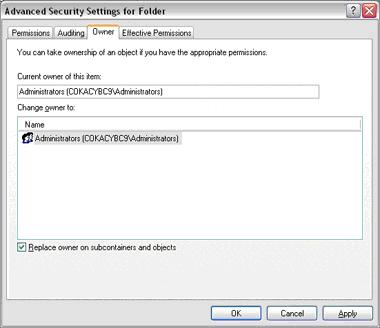
To change the ownership with Windows XP HOME to the current user:
- You must boot into Safe Mode.
- Right-click the file/folder you are trying to access, go to Properties.
- Go to Security >Advanced >Owner and highlight the user account on your machine that you would like to take ownership of these files/folders.
Be sure to check the box below, «Replace owner on subcontainers and folders» so all files within the folder will inherit the changes (only if you are changing the permissions on a folder). - At the message, «You do not have permission to read the contents of directory [folder name]. Do you want to replace the directory permissions with permissions granting you Full Control? All permissions will be replaced if you press Yes», click on Yes.
Please also see the following Microsoft Support articles:
If the permissions cannot be changed, please check to see if the files have been encrypted with the Windows encryption feature. The files will have a green font rather than the normal black font:
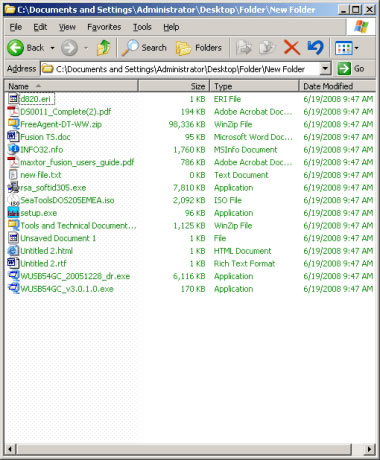
The drive must be connected back to the original computer to recover these files. The files have not been encrypted with Seagate software. Please see these Microsoft KB articles for more information:
A final issue could be corruption of the file structure.
- Run checkdisk on the drive in order to attempt to repair the corruption.
- Attempt the steps above for the problem of the corrupted partition.
 REFERENCE TO THIRD PARTIES AND THIRD PARTY WEB SITES. Seagate references third parties and third party products as an informational service only, it is not an endorsement or recommendation — implied or otherwise — of any of the listed companies. Seagate makes no warranty — implied or otherwise — regarding the performance or reliability of these companies or products. Each company listed is independent from Seagate and is not under the control of Seagate; therefore, Seagate accepts no responsibility for and disclaims any liability from the actions or products of the listed companies. You should make your own independent evaluation before conducting business with any company. To obtain product specifications and warranty information, please contact the respective vendor directly. There are links in this document that will permit you to connect to third-party web sites over which Seagate has no control. These links are provided for your convenience only and your use of them is at your own risk. Seagate makes no representations whatsoever about the content of any of these web sites. Seagate does not endorse or accept any responsibility for the content, or use, of any such web sites.
REFERENCE TO THIRD PARTIES AND THIRD PARTY WEB SITES. Seagate references third parties and third party products as an informational service only, it is not an endorsement or recommendation — implied or otherwise — of any of the listed companies. Seagate makes no warranty — implied or otherwise — regarding the performance or reliability of these companies or products. Each company listed is independent from Seagate and is not under the control of Seagate; therefore, Seagate accepts no responsibility for and disclaims any liability from the actions or products of the listed companies. You should make your own independent evaluation before conducting business with any company. To obtain product specifications and warranty information, please contact the respective vendor directly. There are links in this document that will permit you to connect to third-party web sites over which Seagate has no control. These links are provided for your convenience only and your use of them is at your own risk. Seagate makes no representations whatsoever about the content of any of these web sites. Seagate does not endorse or accept any responsibility for the content, or use, of any such web sites.
Нет доступа к внешнему HDD
Доброго времени суток, господа!
Имеется внешний HDD HP Portable Drive 500гб. Перестал определяться компьютером ( пробовал на многих компах ). Перечитал и перепробывал все, что смог нагуглить.
Диспетчер устройств видит его — «устройство работает нормально»
В управлении дисками: подключение к службе виртуальных дисков —> звук отключения юсб, звук подключения юсб —> пишет что диск в сети, но любые операции с ним вешают управление дисками.
При подключении в «мой компьютер» появляется локальный диск с назначенной буквой, но без отображения заполненности, и доступа к нему нет.
Пробовал несколькими прогами по восстановлению проверить его — та же история, вешает программу.
При подключении жесткий разгоняется без щелчков, без скрипов и т.п., работает ровно. При отключении от юсб все проги, которые работали с ним мгновенно развисают, а windows выдает сообщение что диск нужно отформатировать.
вот вроде все симптомы, которые могу в данный момент сказать. Даже если железяку не оживить, то очень нужна инфа. Помогите хотя бы информацию восстановить.
Нет доступа к внешнему HDD
Здравствуйте. Имеется HDD WD на 1,5 ТБ. После отключения света попасть на него больше не могу. В.
После подключения к телевизору нет доступа к внешнему HDD
Извините если что не так,но сегодня столкнулся с таким делом. Приятель принёс ЖД.
Нет доступа к внешнему диску
Добрый день! Прошу помочь с решением проблемы. Файловая система изменилась на raw, при подключении.
Нет доступа к внешнему диску
Здравствуйте. При запуске внешнего жёсткого диска выдаётся ошибка, нет доступа, файл или папка.
в боксе. с разными кабелями и к разным портам пробовал. напрямую подключить возможности нет (стационарного компа нет).
P.S. чекдиск показал тип файловой системы RAW
данную проблему получил на работе после связи с рабочим компом, как и несколько моих коллег. так что заболевание массовое.
Симптомы идентичные? Действия при подключении-отключении тоже?
Версию физических проблем исключать не стоит, но скорей всего дело в логике. И поэтому желательно уточнить что точно написал чекдиск по поводу файловой системы.
А также можно сделать следующее.
1. Всё таки посмотреть SMART (показать здесь скриншот).
2. Удалить у проблемного тома букв диска. Это избавит от зависаний винды.
Ещё лучше, сделать в DMDE MBRoff — это исключит возможность автоматической проверки тома чекдиском (может делаться при отсуствии буквы у тома).
3. Показать скриншот экрана разделы из DMDE.
По возможности сделать дамп 0-го сектора физического диска и начального сектора проблемного тома.
4. Попробовать в DMDE открыть проблемный том и если откроется посмотреть в открытом томе наличие данных.
Если при открытии (и не только) будут какие то сообщения об ошибках — показать их.
В случае если данные будут видны, попробовать восстановить что то (на другой носитель) и проверить их целостность.
Если быть точным, то не форматируют, хотя ничто не вечно под луной.
На хоботе как то был случай вируса-шифровщика, который портил записи в MFT.
А ещё можно вспомнить вирус OneHalf, который тоже шифровал данные, но в заражённой системе это было не заметно, потому что сидящий резидентно вирус на лету их расшифровывал. Но если такой винт подключить к другой системе, то данные естественно не были доступны.
Что мешает какому нибудь вирусу сделать аналогичное, но на уровне MFT?
По поводу быстрого формата согласен с тем что это не нужно, хотя этот «метод» не просто так возник.
Бывают редкие случаи, когда бардак в некоторых записях ФС приводит в тупик программы по восстановлению.
Быстрый формат переписывает этот шлам и проги начинают видеть данные. Те кому это помогло не понимая что это индивидуально, выдают это как решение — а другие, не понимая индивидуальности, пытаются повторить. Нечто подобное бывае и в случаях когда начинают применять чужие патчи, считая что они универсальны.
detector



